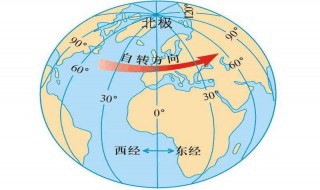演示机型:华为MateBook X
系统版本:win7
win7打开照片显示内存不足怎么办共有5步,以下是华为MateBook X中解决win7打开照片显示内存不足的具体操作步骤:
操作/步骤
1
右键图片点击编辑
右键点击无法打开的图片,在弹出框中点击编辑选项。
2
窗口点击图标
在打开的画图软件新窗口中,点击左上角的图标。
3
鼠标移至另存箭头上
在弹出的下拉列表中,把鼠标移动至另存为右侧的小箭头上。
4
点击bmp图片格式
点击小箭头右侧弹出的bmp图片格式。
5
选择位置点击确认
选择你需要保存的位置,默认还是在原来的位置,点击确认即可。
END
总结:以上就是关于win7打开照片显示内存不足怎么办的具体操作步骤,希望对大家有帮助。